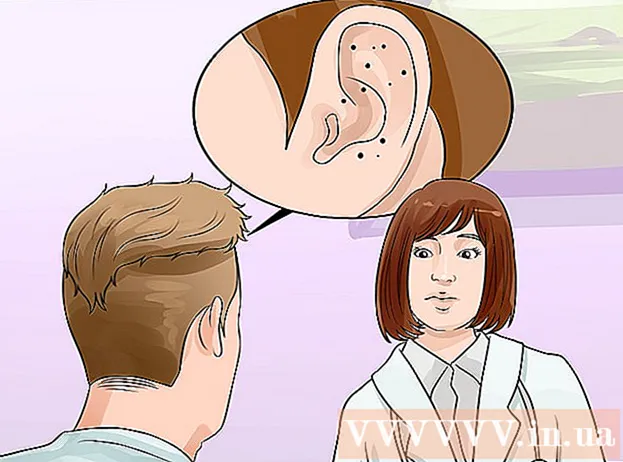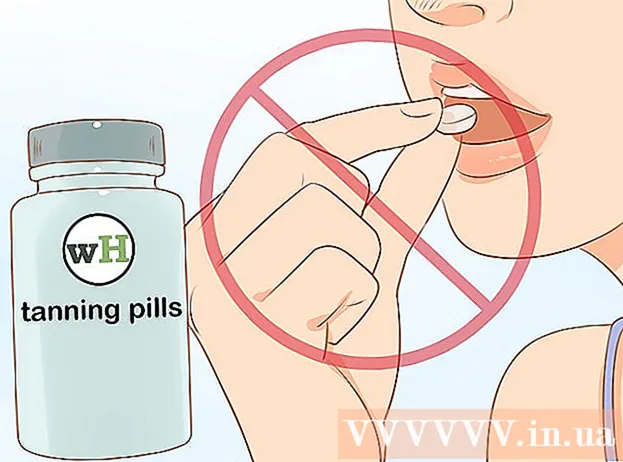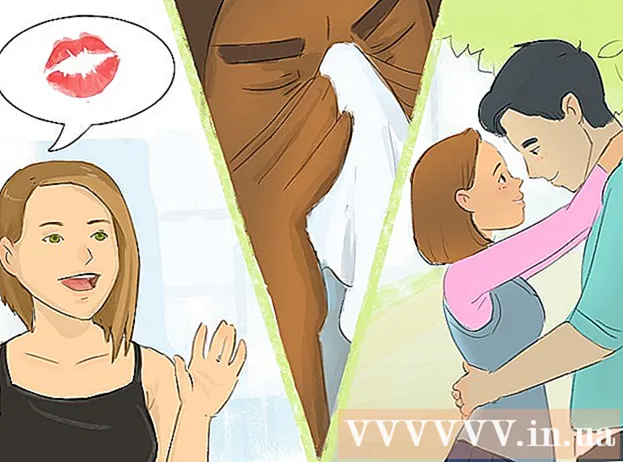Autor:
Virginia Floyd
Fecha De Creación:
14 Agosto 2021
Fecha De Actualización:
1 Mes De Julio 2024
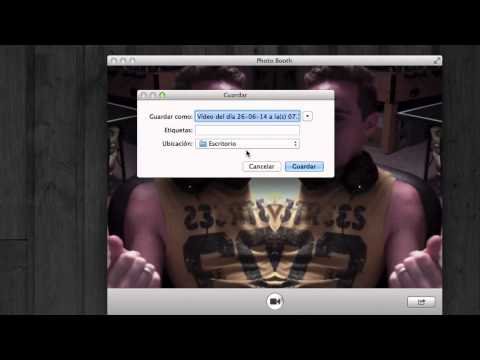
Contenido
Photo Booth es una aplicación para computadoras Macintosh. Puede tomar fotos, grabar videos y agregar y modificar varios efectos. En este artículo, le mostraremos cómo usar esta increíble aplicación.
Pasos
 1 Abre la aplicación Photo Booth. Para hacer esto, vaya a "Finder" e ingrese "fotomatón" en la barra de búsqueda. La aplicación "Photo Booth" aparecerá frente a ti, verás la imagen correspondiente.
1 Abre la aplicación Photo Booth. Para hacer esto, vaya a "Finder" e ingrese "fotomatón" en la barra de búsqueda. La aplicación "Photo Booth" aparecerá frente a ti, verás la imagen correspondiente.  2 Toma una foto. En la esquina inferior izquierda, verá un cuadrado. Haz click en eso. Ahora puede tomar una foto haciendo clic en el botón de la cámara. La aplicación guardará tus fotos en formato JPEG en la carpeta "Photo Booth", que se encuentra en tu carpeta de inicio. Elija Archivo> Mostrar ruta para ver los archivos de fotos.
2 Toma una foto. En la esquina inferior izquierda, verá un cuadrado. Haz click en eso. Ahora puede tomar una foto haciendo clic en el botón de la cámara. La aplicación guardará tus fotos en formato JPEG en la carpeta "Photo Booth", que se encuentra en tu carpeta de inicio. Elija Archivo> Mostrar ruta para ver los archivos de fotos. - Cuando presionas el botón de la cámara, tienes tres segundos para disparar. Puede agregar efectos para hacer que la imagen sea más interesante. Existen tales efectos: sepia, blanco y negro, calor, cómic, estándar, crayón, cámara termográfica, rayos X y arte pop. También hay efectos que cambian el rostro en una foto: abultamiento, depresión, rotación, compresión, espejo, luz de túnel, lente fotográfica y estiramiento.
 3 ¡Toma una foto panorámica de 4 fotos! Si hace clic en el botón para abrir la ventana en la esquina inferior izquierda y luego hace clic en el botón de la cámara, comenzará una cuenta regresiva de tres segundos, después de lo cual se tomarán 4 fotos seguidas. Esto es ideal para cambiar de posición rápidamente.
3 ¡Toma una foto panorámica de 4 fotos! Si hace clic en el botón para abrir la ventana en la esquina inferior izquierda y luego hace clic en el botón de la cámara, comenzará una cuenta regresiva de tres segundos, después de lo cual se tomarán 4 fotos seguidas. Esto es ideal para cambiar de posición rápidamente. 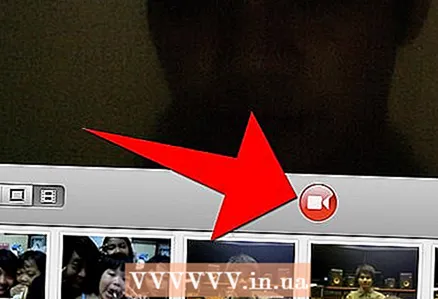 4 Grabar un video. Nuevamente, puede agregar efectos. Pero esta vez puedes poner tu propio fondo para el video. Seleccione "Efectos" y haga clic en la flecha derecha hasta que aparezcan los fondos. Ejemplos de fondos: Planeta Tierra, Nubes, Montaña Rusa. Grabe su propia voz junto con su canción favorita, toque un solo de guitarra o algo así. ¡No hay duda de que las características de Photo Booth te interesarán!
4 Grabar un video. Nuevamente, puede agregar efectos. Pero esta vez puedes poner tu propio fondo para el video. Seleccione "Efectos" y haga clic en la flecha derecha hasta que aparezcan los fondos. Ejemplos de fondos: Planeta Tierra, Nubes, Montaña Rusa. Grabe su propia voz junto con su canción favorita, toque un solo de guitarra o algo así. ¡No hay duda de que las características de Photo Booth te interesarán! - 5La aplicación Photo Booth tiene muchas funciones divertidas e interesantes, ¡no te aburrirás!
Consejos
- Si desea utilizar un fondo sin separación, entonces necesita una habitación bien iluminada y trate de no vestirse con los mismos colores que el fondo. Puede eliminar la división por completo utilizando un fondo de color sólido.
- ¡Con las funciones de video de “Photo Booth”, puede reproducir y grabar fragmentos de video! ¡Y luego móntelos en iMovie!
- ¡Con Photo Booth puedes divertirte si sabes cómo usarlo!
Qué necesitas
- Computadora Mac / Macbook.
- Aplicación Photo Booth.